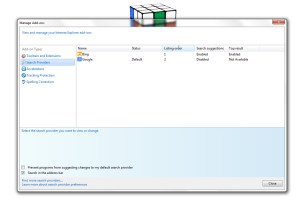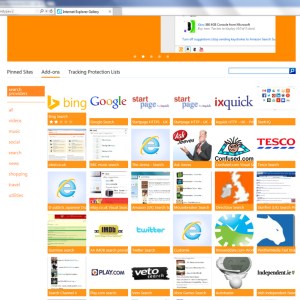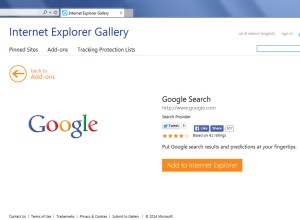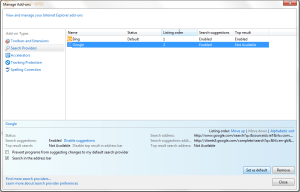Obrázek 1 z 5

Zadejte dotaz do vyhledávacího pole URL v Průzkumníku, IOS 7 nebo Firefoxu a budete přesměrováni na neznámou šedou a žlutou vyhledávací stránku Bingu. Je pravděpodobné, že se pak vrátíte zpět do vyhledávacího pole a zadáte adresu URL Google a nad hlavou vám bude viset malý oblak frustrace. V tomto praktickém průvodci v 5 krocích vás naučíme, jak změnit výchozí vyhledávač v aplikaci Internet Explorer, abyste zmírnili takovou frustraci.
Je logické, že Bing by byl výchozím vyhledávačem pro Microsoft i Apple, vzhledem k tomu, že jej vlastní Microsoft a Apple má s Googlem v současnosti poměrně ostrou rivalitu, ale stranou bitvy s prohlížečem, většina z nás preferuje Google jako náš primární vyhledávač. Naštěstí to není tak těžké uvést do pořádku, zde je návod.
Jak změnit vyhledávač v aplikaci Internet Explorer: krok jedna
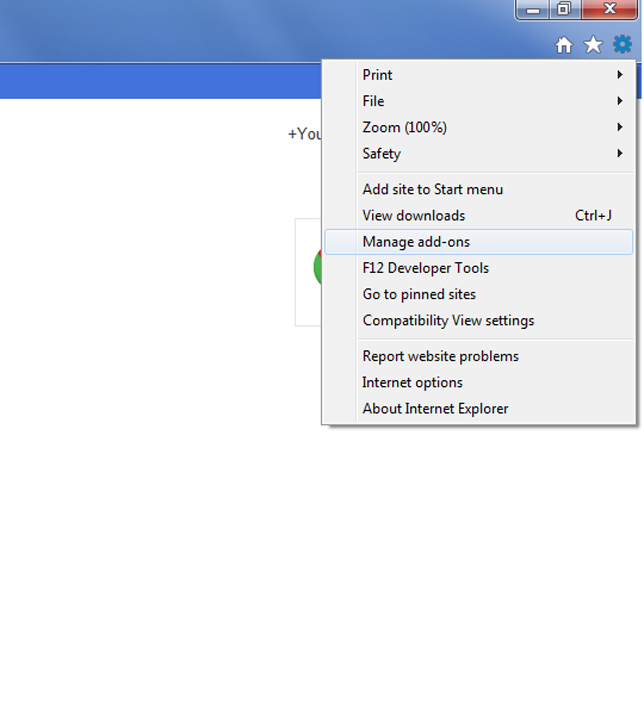
Nejprve klikněte na malou ikonu ozubeného kolečka v pravém horním rohu obrazovky a poté z rozbalovací nabídky vyberte „Spravovat doplňky“.
Jak změnit vyhledávač v aplikaci Internet Explorer: druhý krok
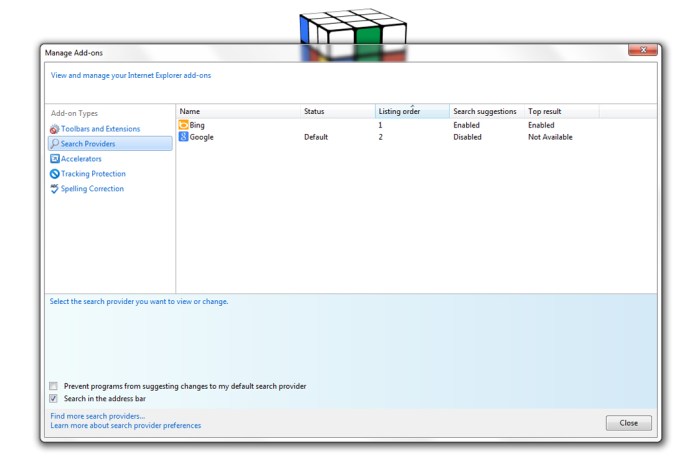
Klikněte na tlačítko „Vyhledat poskytovatele“ na levé straně okna Spravovat doplňky. Zde si vyberete svůj výchozí vyhledávač, ale je vysoce pravděpodobné, že vámi vybraný vyhledávač zde nebude a budete si ho muset vyhledat sami, takže klikněte na ikonu „Najít další poskytovatele vyhledávání“ na adrese levé spodní části okna.
Jak změnit vyhledávač v aplikaci Internet Explorer: krok tři
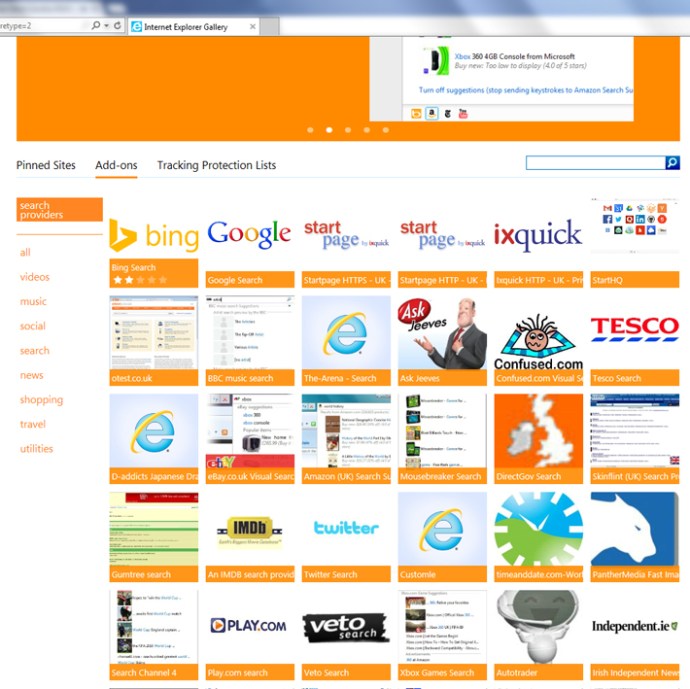
Budete přesměrováni na seznam poskytovatelů vyhledávání, najděte a klikněte na toho, kterého chcete.
Jak změnit vyhledávač v aplikaci Internet Explorer: krok čtyři
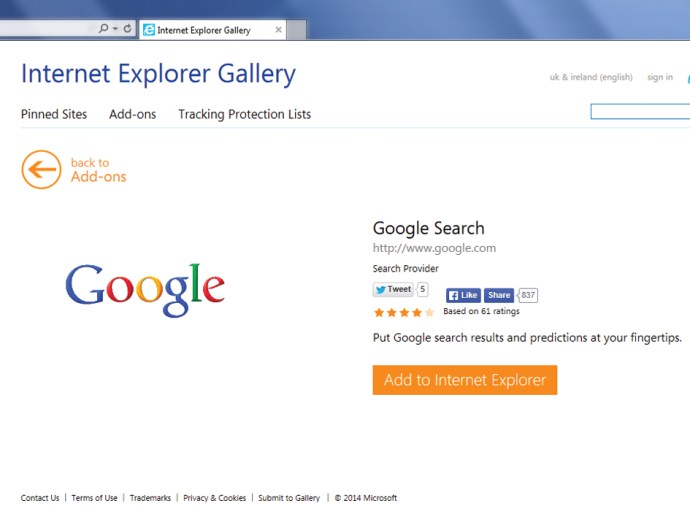
Nyní se dostanete na novou stránku, klikněte na tlačítko „Přidat do Internet Exploreru“.
Jak změnit vyhledávač v aplikaci Internet Explorer: Krok 5
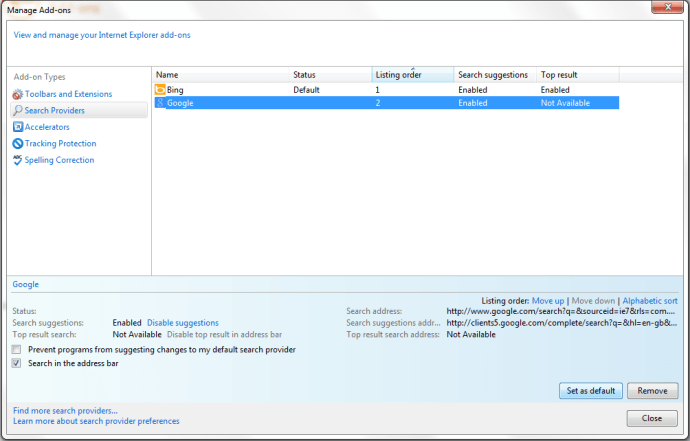
Vybraný vyhledávač by měl být přidán do seznamu v okně Spravovat doplňky. Kliknutím jej zvýrazněte a poté klikněte na tlačítko ‚Nastavit jako výchozí‘ v pravém dolním rohu obrazovky.